在对图形进行编辑的过程中,需要对一个整体的某个组成部分进行编辑,可以使用AutoCAD提供的分解命令。
一、普通常用的分解对象命令为explode,可以通过以下方法激活explode命令。1、菜单栏【修改】——“分解”。2、单击“修改”工具栏上的“分解”图标。3、在命令行中输入explode或者x并回车。
 引用内容
引用内容
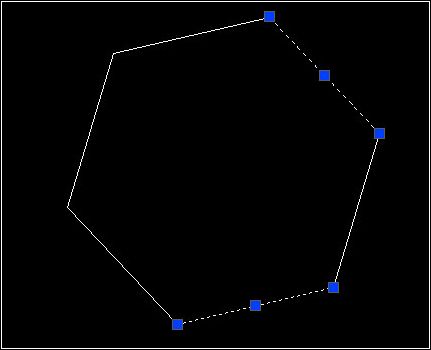
如图,执行分解命令后,六边形的每条边都变成一个单独的对象,然后就可以对其进行编辑。
二、如果需要改变源对象分解之后各个部分的颜色、线型或线宽等,使用分解命令xplode,在命令行中输入xplode并回车,命令行提示如下所示。
 引用内容
引用内容
1、全部(A):设置源对象分解之后各个部分的颜色、线型、线宽和图层。
 引用内容
引用内容
2、颜色(C):设置源对象分解之后各个部分的颜色。默认bylayer,将使各个部分继承源对象所在图层的颜色。
 引用内容
引用内容
#p#分页标题#e#3、图层(LA):设置源对象分解之后各个部分所在的图层。默认选项0是将继承当前图层而不是源对象所在的图层。
 引用内容
引用内容
4、线型(LT):设置源对象分解之后各个部分的线型。默认bylayer,将使各个部分继承源对象所在图层的线型。
 引用内容
引用内容
5、线宽(LW):设置源对象分解之后各个部分的线宽。
 引用内容
引用内容
6、从父块继承(I):如果是想把各个部分的颜色、线型和线宽都按默认选项bylayer,图层也是按默认选项“0”,选择“从父块继承(I)”,则各个部分的颜色、线型、线宽和图层均为源对象的对应设置。
 引用内容
引用内容
7、分解(E):将源对象分解为单个对象,与explode命令功能完全一样。
 引用内容
引用内容
三、使用xplode命令,如果选择了多个有效对象,命令行提示如下所示。
 引用内容
引用内容
1、单独分解(I):对选定对象逐个进行分解,具体的选项说明见上。
2、全局(G):将修改应用到所有选定的对象上,具体的选项说明见上。
 引用内容#p#分页标题#e#
引用内容#p#分页标题#e#
好像圆弧、圆、椭圆弧、椭圆都不能被分解,其他的对象没有测试,不知道怎么回事。
一、普通常用的分解对象命令为explode,可以通过以下方法激活explode命令。1、菜单栏【修改】——“分解”。2、单击“修改”工具栏上的“分解”图标。3、在命令行中输入explode或者x并回车。
 引用内容
引用内容命令: x EXPLODE
选择对象: 找到 1 个——/*选择六边形*/
选择对象: ——/*回车结束分解命令*/
命令:——/*输入其他操作命令*/
选择对象: 找到 1 个——/*选择六边形*/
选择对象: ——/*回车结束分解命令*/
命令:——/*输入其他操作命令*/
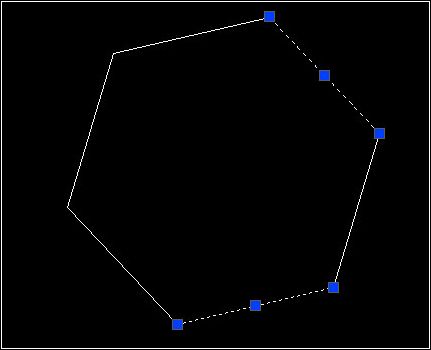
如图,执行分解命令后,六边形的每条边都变成一个单独的对象,然后就可以对其进行编辑。
二、如果需要改变源对象分解之后各个部分的颜色、线型或线宽等,使用分解命令xplode,在命令行中输入xplode并回车,命令行提示如下所示。
 引用内容
引用内容命令: xplode
请选择要分解的对象。
选择对象: 找到 1 个
选择对象: ——/*回车*/
找到 1 个对象。
输入选项
[全部(A)/颜色(C)/图层(LA)/线型(LT)/线宽(LW)/从父块继承(I)/分解(E)] <分解>: c
新颜色 [真彩色(T)/配色系统(CO)] <BYLAYER>: t 红,绿,蓝: 10,20,45
对象以10,20,45颜色进行分解。
请选择要分解的对象。
选择对象: 找到 1 个
选择对象: ——/*回车*/
找到 1 个对象。
输入选项
[全部(A)/颜色(C)/图层(LA)/线型(LT)/线宽(LW)/从父块继承(I)/分解(E)] <分解>: c
新颜色 [真彩色(T)/配色系统(CO)] <BYLAYER>: t 红,绿,蓝: 10,20,45
对象以10,20,45颜色进行分解。
1、全部(A):设置源对象分解之后各个部分的颜色、线型、线宽和图层。
 引用内容
引用内容命令: xplode
请选择要分解的对象。
选择对象: 找到 1 个
选择对象: ——/*回车*/
找到 1 个对象。
输入选项
[全部(A)/颜色(C)/图层(LA)/线型(LT)/线宽(LW)/从父块继承(I)/分解(E)] <分解>: a
新颜色 [真彩色(T)/配色系统(CO)] <BYLAYER>: t 红,绿,蓝: ——/*我直接回车了*/
无效的颜色。 键入三个由逗号分隔的 0 至 255 间的值。
红,绿,蓝: 10,20,30——/*输入颜色数值*/
输入分解对象的新线型名 <ByLayer>: 10
线型名无效。
输入分解对象的新线型名 <ByLayer>:——/*我直接回车了*/
输入新线宽 <>: 20
输入分解对象的新图层名 <0>: 1
图层名无效。
输入分解对象的新图层名 <0>:——/*我直接回车了*/
对象以10,20,30颜色、ByLayer线型和0图层进行分解。——/*最后的结果,貌似是系统少了“线宽”的提示*/
请选择要分解的对象。
选择对象: 找到 1 个
选择对象: ——/*回车*/
找到 1 个对象。
输入选项
[全部(A)/颜色(C)/图层(LA)/线型(LT)/线宽(LW)/从父块继承(I)/分解(E)] <分解>: a
新颜色 [真彩色(T)/配色系统(CO)] <BYLAYER>: t 红,绿,蓝: ——/*我直接回车了*/
无效的颜色。 键入三个由逗号分隔的 0 至 255 间的值。
红,绿,蓝: 10,20,30——/*输入颜色数值*/
输入分解对象的新线型名 <ByLayer>: 10
线型名无效。
输入分解对象的新线型名 <ByLayer>:——/*我直接回车了*/
输入新线宽 <>: 20
输入分解对象的新图层名 <0>: 1
图层名无效。
输入分解对象的新图层名 <0>:——/*我直接回车了*/
对象以10,20,30颜色、ByLayer线型和0图层进行分解。——/*最后的结果,貌似是系统少了“线宽”的提示*/
2、颜色(C):设置源对象分解之后各个部分的颜色。默认bylayer,将使各个部分继承源对象所在图层的颜色。
 引用内容
引用内容[全部(A)/颜色(C)/图层(LA)/线型(LT)/线宽(LW)/从父块继承(I)/分解(E)] <分解>: c
新颜色 [真彩色(T)/配色系统(CO)] <BYLAYER>:
新颜色 [真彩色(T)/配色系统(CO)] <BYLAYER>:
#p#分页标题#e#3、图层(LA):设置源对象分解之后各个部分所在的图层。默认选项0是将继承当前图层而不是源对象所在的图层。
 引用内容
引用内容[全部(A)/颜色(C)/图层(LA)/线型(LT)/线宽(LW)/从父块继承(I)/分解(E)] <分解>: la
输入分解对象的新图层名 <0>:
输入分解对象的新图层名 <0>:
4、线型(LT):设置源对象分解之后各个部分的线型。默认bylayer,将使各个部分继承源对象所在图层的线型。
 引用内容
引用内容[全部(A)/颜色(C)/图层(LA)/线型(LT)/线宽(LW)/从父块继承(I)/分解(E)] <分解>: lt
输入分解对象的新线型名 <ByLayer>:
输入分解对象的新线型名 <ByLayer>:
5、线宽(LW):设置源对象分解之后各个部分的线宽。
 引用内容
引用内容[全部(A)/颜色(C)/图层(LA)/线型(LT)/线宽(LW)/从父块继承(I)/分解(E)] <分解>: lw
输入新线宽 <>: 10
输入新线宽 <>: 10
6、从父块继承(I):如果是想把各个部分的颜色、线型和线宽都按默认选项bylayer,图层也是按默认选项“0”,选择“从父块继承(I)”,则各个部分的颜色、线型、线宽和图层均为源对象的对应设置。
 引用内容
引用内容[全部(A)/颜色(C)/图层(LA)/线型(LT)/线宽(LW)/从父块继承(I)/分解(E)] <分解>: i
对象已分解。
对象已分解。
7、分解(E):将源对象分解为单个对象,与explode命令功能完全一样。
 引用内容
引用内容[全部(A)/颜色(C)/图层(LA)/线型(LT)/线宽(LW)/从父块继承(I)/分解(E)] <分解>: e
对象已分解。
对象已分解。
三、使用xplode命令,如果选择了多个有效对象,命令行提示如下所示。
 引用内容
引用内容命令: xplode
请选择要分解的对象。
选择对象: 找到 1 个
选择对象: 找到 1 个,总计 2 个
选择对象:
找到 2 个对象。
单独分解(I)/<全局(G)>: i
输入选项
[全部(A)/颜色(C)/图层(LA)/线型(LT)/线宽(LW)/从父块继承(I)/分解(E)] <分解>:
请选择要分解的对象。
选择对象: 找到 1 个
选择对象: 找到 1 个,总计 2 个
选择对象:
找到 2 个对象。
单独分解(I)/<全局(G)>: i
输入选项
[全部(A)/颜色(C)/图层(LA)/线型(LT)/线宽(LW)/从父块继承(I)/分解(E)] <分解>:
1、单独分解(I):对选定对象逐个进行分解,具体的选项说明见上。
2、全局(G):将修改应用到所有选定的对象上,具体的选项说明见上。
 引用内容#p#分页标题#e#
引用内容#p#分页标题#e#单独分解(I)/<全局(G)>: g
输入选项
[全部(A)/颜色(C)/图层(LA)/线型(LT)/线宽(LW)/从父块继承(I)/分解(E)] <分解>:
输入选项
[全部(A)/颜色(C)/图层(LA)/线型(LT)/线宽(LW)/从父块继承(I)/分解(E)] <分解>:
好像圆弧、圆、椭圆弧、椭圆都不能被分解,其他的对象没有测试,不知道怎么回事。
相关文章
- 2021-08-04中文版AutoCAD2010快捷命令一册通 [康士廷 刘昌丽 王
- 2021-01-01AUTOCAD 2000命令参考手册PDF下载
- 2016-02-17AutoCAD2010中文版入门与提高PDF高清版下载
- 2015-03-31设计师经典统一颜色CAD平立面图库下载
- 2012-06-12多张CAD图打印在一张pdf文件上的小软件
- 2012-04-22非常实用的CAD自动编号小插件
- 2012-04-13CAD常用工具栏各按键命令及功能对照表
- 2012-03-03AutoCAD2010注册机下载(含激活图文教程)
- 2011-11-02AutoCAD2012注册机绿色版下载(支持32位和64位)
- 2011-08-25CAD贱人工具箱及教程(GIF)打包下载